Le videochiamate di Instagram non funzionano su Android – Fix
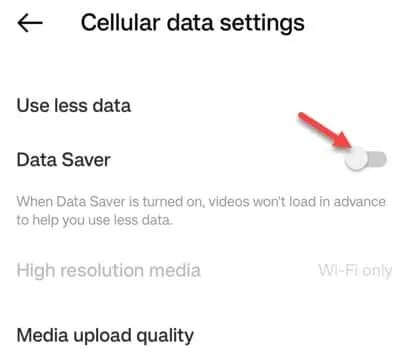
Correzione 1: chiudere l’app e riavviarla
Passaggio 1: chiudi l’ app di Instagram .
Passaggio 2: attendere alcuni secondi. Quindi, riavvia l’ app Instagram sul tuo telefono.
Correzione 2: disabilitare l’opzione di salvataggio dei dati
Passaggio 1: avvia Instagram .
Passaggio 2: dopodiché, vai al tuo profilo dal dock. Lì, nell’angolo in alto a destra, troverai l’ opzione ” ≡ “. Clicca quello.
Passaggio 3: infine, tocca l’impostazione ” Impostazioni e privacy ” per accedervi.
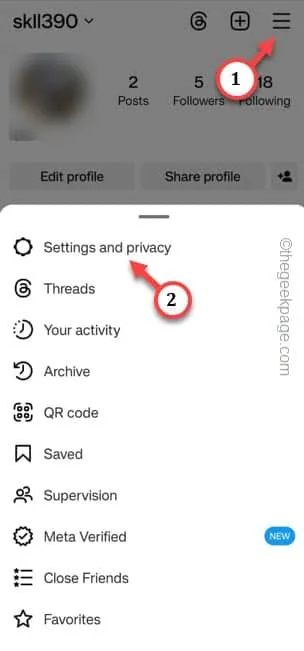
Passaggio 4: scorri verso il basso per trovare e aprire ” Utilizzo dei dati e qualità dei media ” per accedervi.
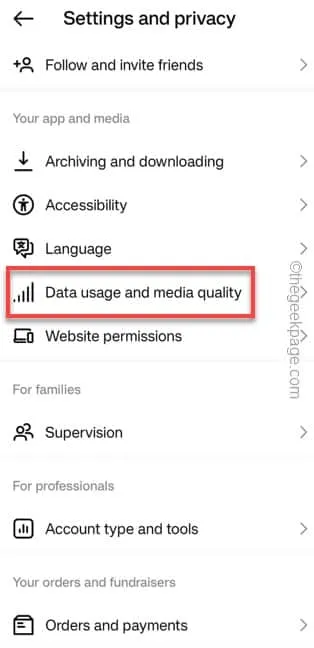
Passaggio 5: nella pagina delle impostazioni dei dati cellulare, imposta il messaggio ” Risparmio dati ” in modalità ” Off “.
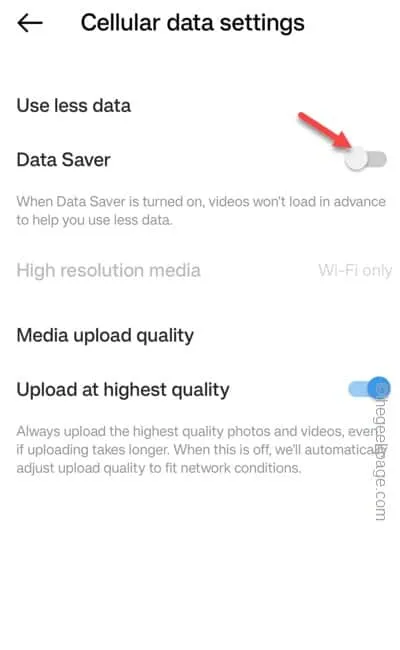
Correzione 3: assicurati che a Instagram siano consentite le autorizzazioni Fotocamera, Microfono
Passaggio 1: cerca rapidamente l’app ” Instagram “.
Passaggio 2: tieni premuta l’icona per aprire il menu di scelta rapida. Basta toccare il pulsante ” ⓘ ” per esplorare più opzioni.
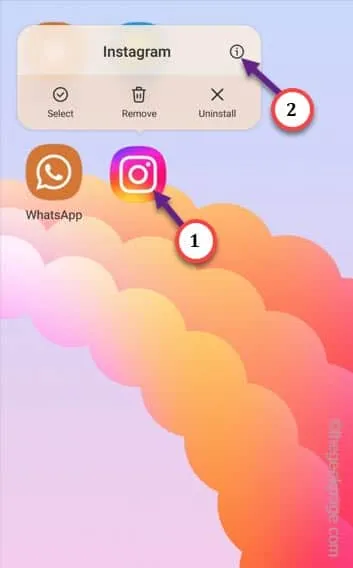
Passaggio 3: nella finestra delle impostazioni di Instagram, apri la scheda ” Autorizzazioni ” per accedervi.
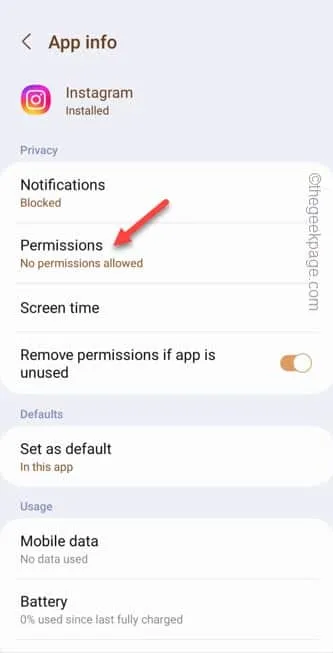
Passaggio 4: Instagram necessita di varie autorizzazioni sul telefono. Scorri verso il basso e cerca l’autorizzazione ” Fotocamera ” per accedervi.
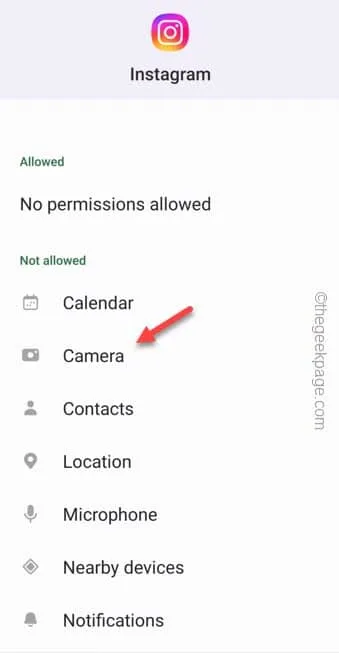
Passaggio 5: cambia l’impostazione in ” Consenti “.
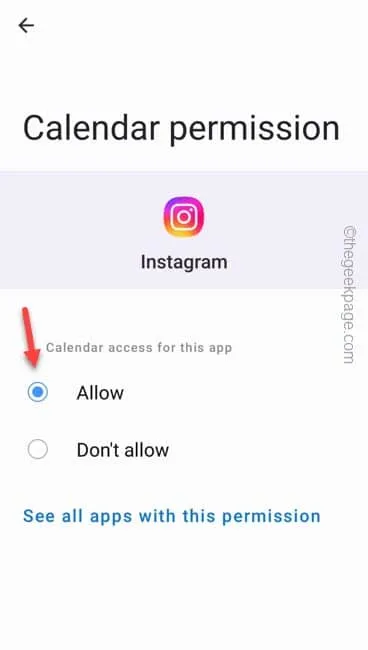
Passaggio 6: torna alla pagina principale delle autorizzazioni.
Passaggio 7: tocca le autorizzazioni ” Microfono ” per accedervi.
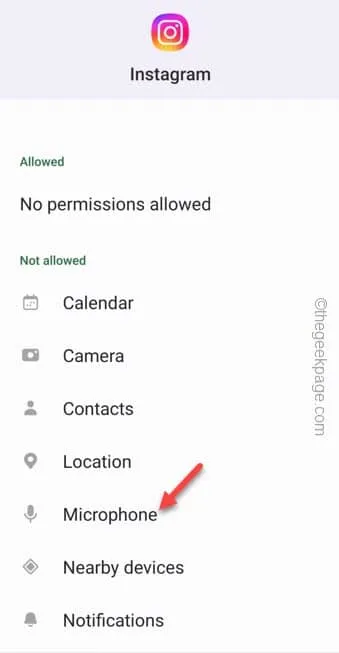
Passaggio 8: per questa volta, passa a ” Consenti solo durante l’utilizzo dell’app ” per utilizzare tale impostazione.
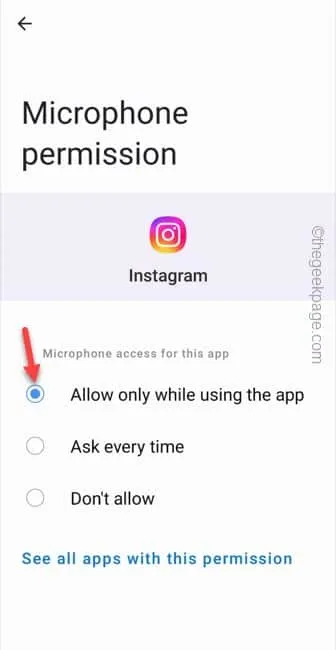
Esci dalla finestra Impostazioni dopo questo.
Correzione 4: prova a passare a WIFI
Correzione 5: chiudere l’app Messenger, WhatsApp o Facebook
Correzione 6: cancella i dati di Instagram
Passaggio 1: vai all’app di Instagram .
Passaggio 2: quindi, tieni premuta l’icona dell’app e usa il pulsante ” ⓘ ” per aprire Instagram.
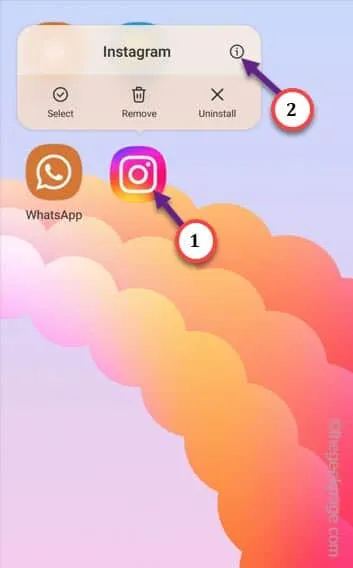
Passaggio 3: apri le opzioni ” Archiviazione ” per accedere alle opzioni di archiviazione di Instagram.
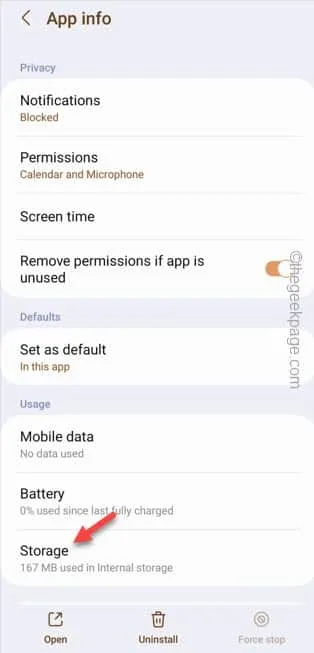
Passaggio 4: basta toccare ” Cancella cache ” per cancellare la cache di Instagram.
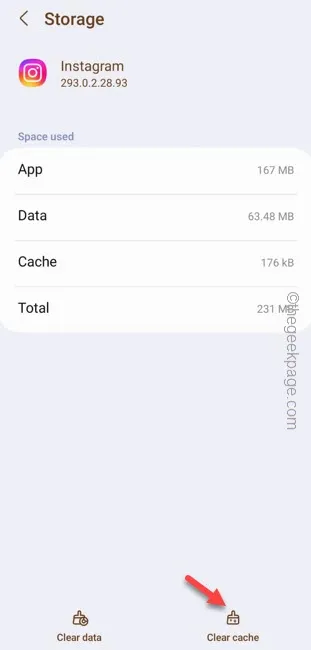
Passaggio 5: tocca ” Cancella dati ” per cancellare Instagram.
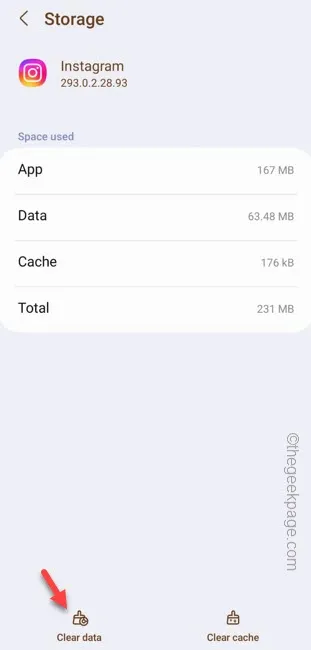



Lascia un commento